Il computer non si risveglia dalla sospensione? Forse è colpa della Sospensione Ibrida attivata
Mettendo il PC in sospensione, mi è capitato di non riuscire più a risvegliarlo correttamente se non spegnendo brutalmente il mio notebook ed ho scoperto che la causa è la funzionalità di sospensione ibrida di Windows.
L’impostazione della sospensione ibrida potrebbe causare problemi alla modalità di sospensione ed in alcuni casi è impossibile risvegliare il PC in modo corretto all’apertura del display sui notebook o toccando la tastiera sui desktop. Per sistemare dovete modificare le impostazioni avanzate di risparmio energia per disattivare la modalità di sospensione ibrida.
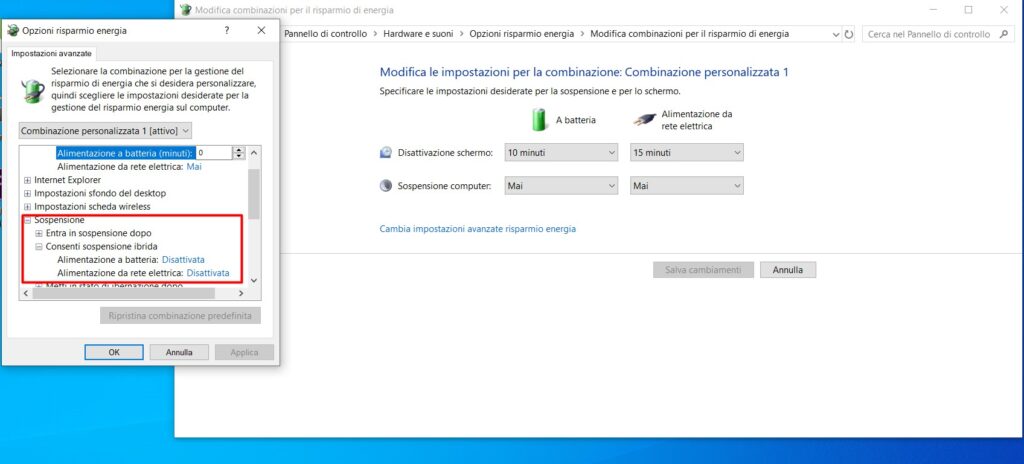
Da un po di tempo sul mio notebook ho notato che quando mandavo Windows in modalità sospensione, era difficile che mi si risvegliasse correttamente all’apertura del monitor. Quindi per risvegliare il PC dovevo spegnere brutalmente il PC dal pulsante di accensione e ripetere la procedura di accensione iniziale, perdendo i programmi aperti.
Cercando in rete ho scoperto che anche sull’ultima versione di Windows, può creare problemi la sospensione ibrida di Windows, che se attivata va in conflitto e spesso provoca il non risveglio corretto del PC dalla modalità sospensione classica.
Ecco che disattivando questa funzione tutto è ritornato alla normalità e vediamo come disattivare la sospensione ibrida su tutti i PC Windows.
Come disattivare la Sospensione Ibrida di Windows
- Da Windows devi cercare e aprire il Pannello di controllo.
- Ora nel campo di ricerca del Pannello di controllo in alto a destra, digitare “opzioni risparmio energia”, quindi selezionare Opzioni risparmio energia dall’elenco.
- Vai su Cambia impostazioni piano per il tuo piano di alimentazione che è selezionato nell’elenco a tendina.
- Vai su Modifica impostazioni avanzate risparmio energia.
- Ora devi espandere la Modalità di sospensione facendo uno scroll verso il basso con il mouse e quindi devi anche espandere Consenti sospensione ibrida.
- Dal menu a tendina seleziona Disabilita sia nella sezione Alimentazione a batteria che con Alimentazione da rete elettrica.
- Fare clic su OK.
D’ora in avanti il PC andrà in modalità sospensione normale, riattivandosi al tocco della tastiera oppure se aprire il monitor in un notebook.
INDICE DEI CONTENUTI







































Lascia un commento
Visualizza commenti